Сегодня, находясь в гостях у мамы, вынула из шкафа свой старый ноутбук с Windows 7 и решила потратить время с пользой. Однако, не тут-то было. Перестали открываться почти все сайты, а система бубнит что-то о просроченном SSL сертификате.
Я уже было собралась переустанавливать Windows на более свежую, но лень взяла свое и пошла я рыться на просторы Рунета. Оказалось, что с 30 сентября 2021 года Microsoft перестала поддерживать корневые сертификаты ISRG Root X1 в Windows 7 и многие, так же как и я столкнулись с проблемой открытия сайтов по протоколу https с уведомлением об ошибке: “ваше подключение не защищено”. Информацию эту нашла достаточно быстро, видимо эта проблема достала не только меня!
Всем, что сумела отрыть в статьях, видео и официальной справке Microsoft, хочу сегодня поделиться со своими читателями, подписчиками и участниками группы во ВК “компьютерная грамотность для пенсионеров”. У кого,как не у нас, могут присутствовать раритеты с операционной системой Windows 7( у меня оказалась даже версия “Домашняя”).
Почему на Windows 7 перестали открываться сайты
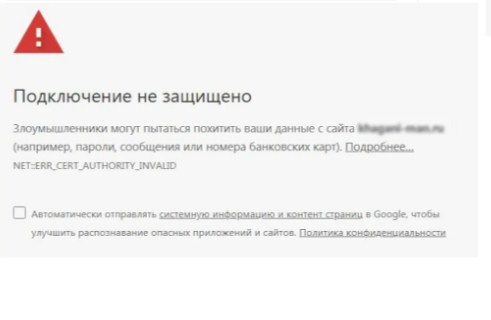 Системное уведомление об истечении срока действия сертификата безопасности.
Системное уведомление об истечении срока действия сертификата безопасности.
Все дело в том, что разработчики компании Microsoft перестали осуществлять поддержку и обновления операционных систем Windows 7 и XP. И в последний день сентября истек срок корневого сертификата безопасности Let's Encrypt. Эта проблема актуальна и для Андроид и IOS, а также для пользователей ОС Linux, только в последнем случае достаточно откатить дату ранее 30 сентября.
А в случае с мобильными ОС поможет только обновление. Мы опустим проблему мобильных операционок и Linux, поближе рассмотрим решение проблемы в Windows 7.
Что нужно сделать для решения проблемы
Давайте вместе пошагово пройдем путь обновления сертификата SSL.
1️⃣Для начала скачайте сертификат с сайта SSL-tools (если сайт не открывается с Яндекса или Google, попробуйте зайти с EDGE или Mozilla Firefox)и сохраните его в удобном для вас месте.
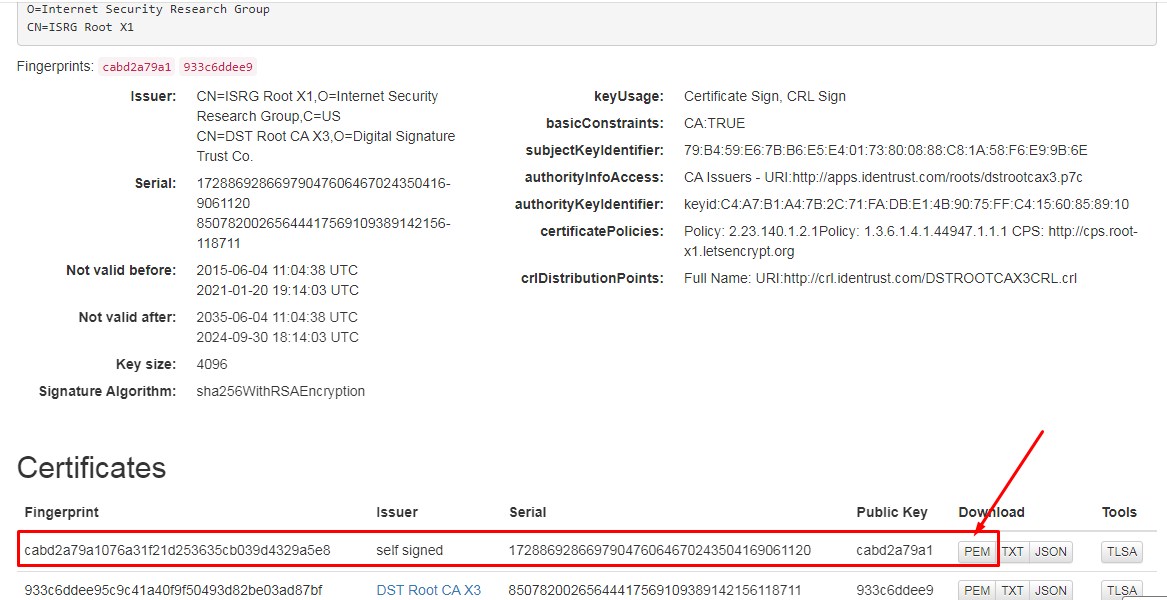 SSL сертификат следует скачать с официального сайта SSL-tools.
SSL сертификат следует скачать с официального сайта SSL-tools.
2️⃣ При помощи команды Win +R открываем системное окно и вставляем туда запрос certmgr.msc, нажимаем клавишу Enter или ОК.
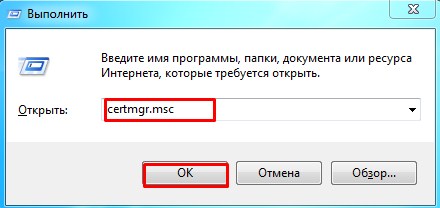 Горячими клавишами Win+R открываем диалоговое окно для ввода команды.
Горячими клавишами Win+R открываем диалоговое окно для ввода команды.
3️⃣ В таблице выбираем “Доверенные корневые центры сертификации” (см. рисунок).
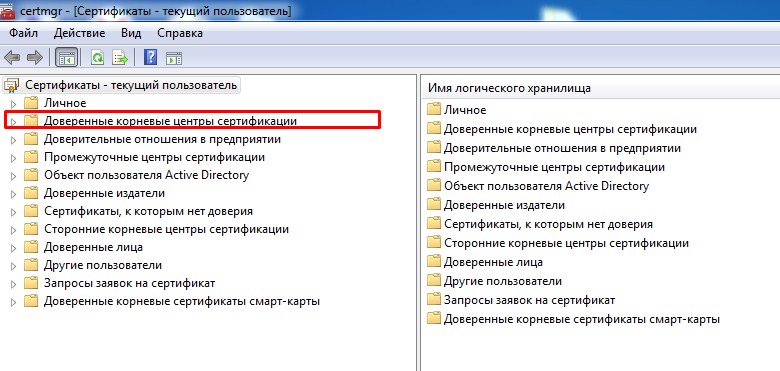 В открывшемся окне правой клавишей мыши нажимаем на папку с сертификатами.
В открывшемся окне правой клавишей мыши нажимаем на папку с сертификатами.
4️⃣Нажав правой кнопкой мышки, выбираем “Все задачи”, затем "Импорт".
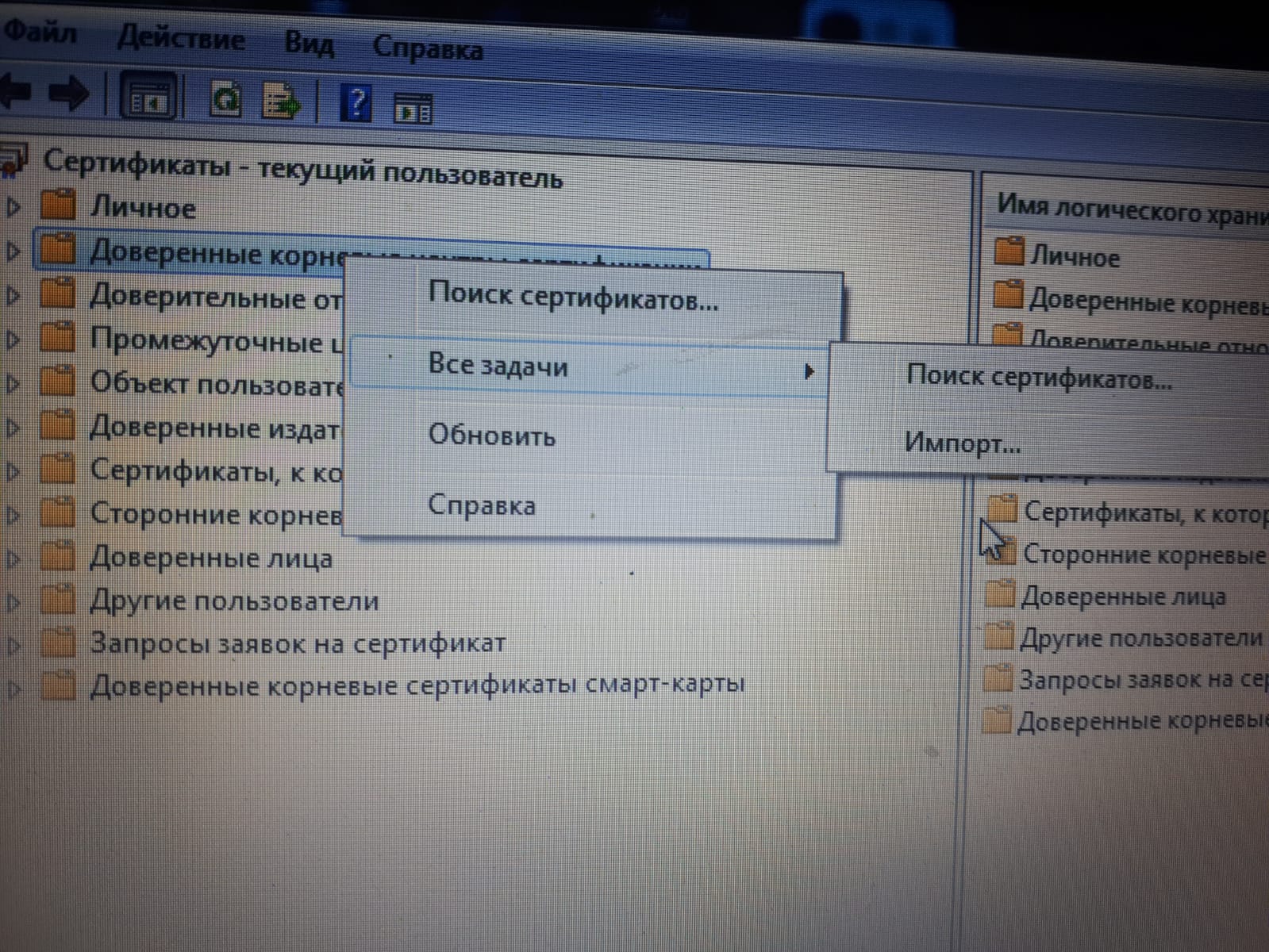 Перейдя по вышеуказанным кнопкам, попадем в мастер импорта сертификатов.
Перейдя по вышеуказанным кнопкам, попадем в мастер импорта сертификатов.
5️⃣ В открывшемся окне жмем “Далее”.
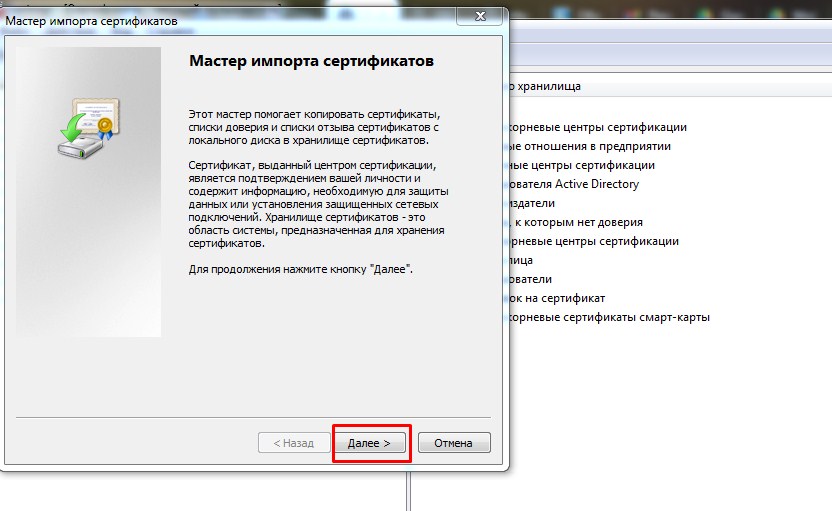 Мастер импорта сертификатов переведет нас ка страницу поиска нужного сертификата.
Мастер импорта сертификатов переведет нас ка страницу поиска нужного сертификата.
6️⃣ В следующей форме нажав на кнопку “Обзор”, находим сохраненный файл со скачанным сертификатом. (иногда случается так, что вы не видите на рабочем столе при обзоре нужный файл.
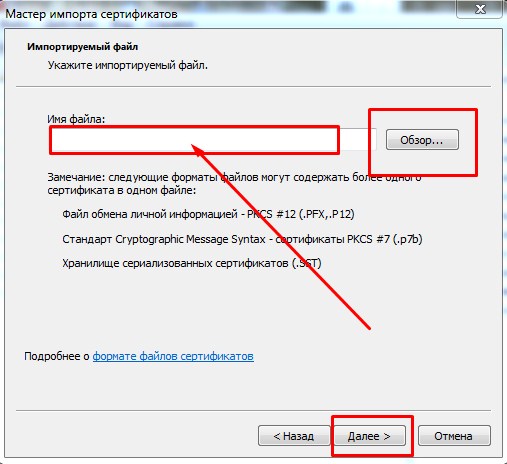 С помощью клавиши Обзор находим нудный файл с сертификатами.
С помощью клавиши Обзор находим нудный файл с сертификатами.
7️⃣Для этого внизу страницы выбора нужно поставить “Все файлы”.
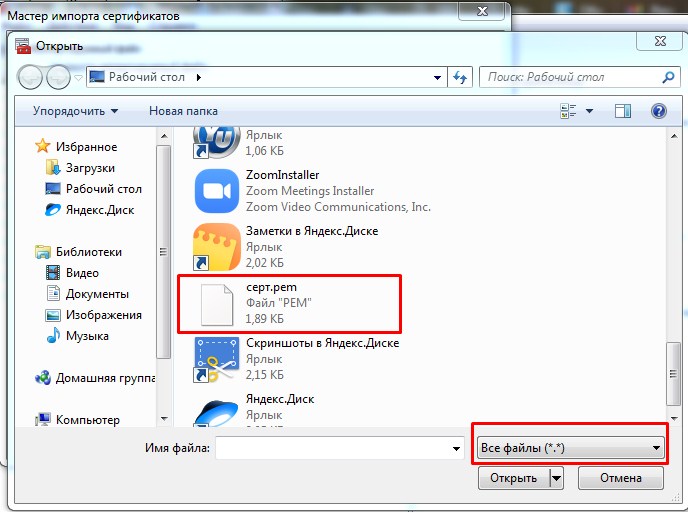 После установки сертификата останется только перезагрузить компьютер.
После установки сертификата останется только перезагрузить компьютер.
8️⃣Следующим действием будет в открывшемся окне поставить галочку на “Поместить все сертификаты в следующее хранилище:” и выбрав “Доверенные корневые центры сертификации”, завершить установку, нажав кнопку “Далее”.
9️⃣Предпоследнее действие — нажать “Готово”и останется только перезагрузить компьютер, чтобы все изменения применились.
Вот и вся инструкция. Я думаю, что она будет понятна и полезна всем счастливым обладателям десктопов на Windows 7.
Особенности установки сертификата на 32-х битную ОС
Ну уж если и это не помогло, то есть еще один способ, который подойдет и для 32-битных Операционных систем:
- Скачайте на компьютер следующий архив https://cloud.mail.ru/public/SBKM/mFDb1Nq3x, распакуйте его в удобное место(я обычно извлекаю в текущую папку).
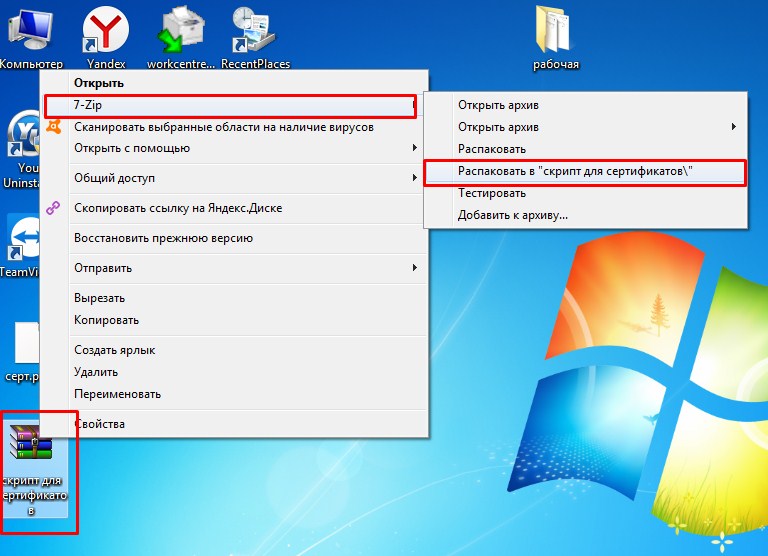 Архивный файл необходимо распаковать в текущую папку.
Архивный файл необходимо распаковать в текущую папку.
- Перейдите в распакованную папку "Скрипт для сертификатов". Найдите и запустите файл "setup".
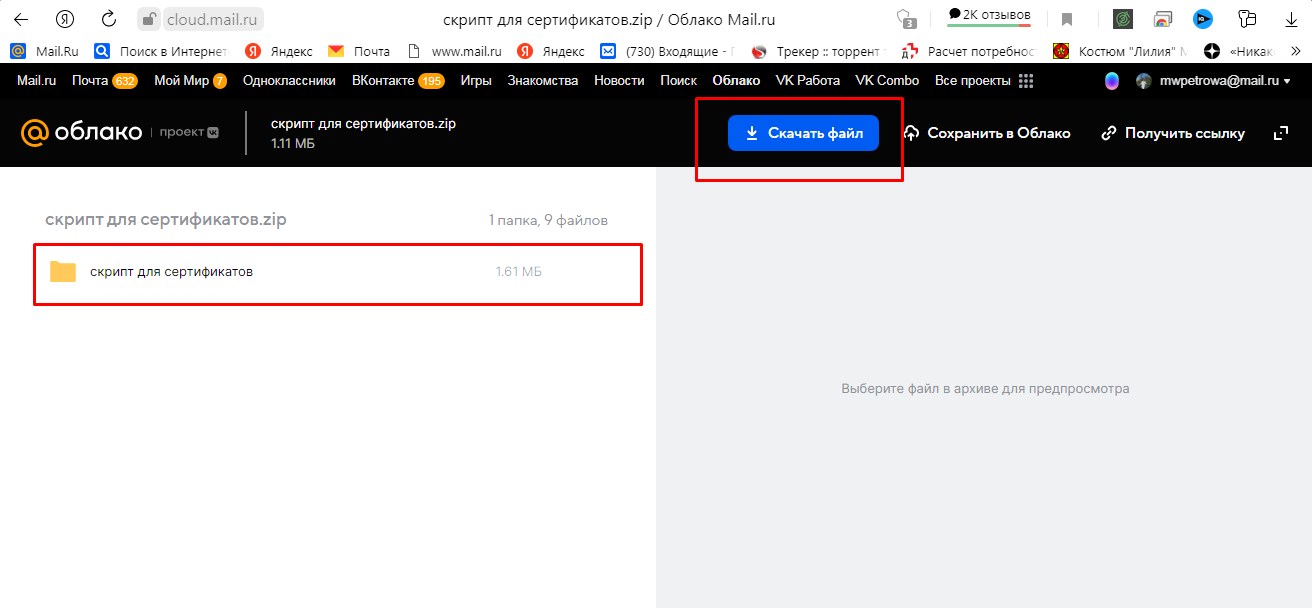 Из папки "Скрипт для сертификатов" установите с помощью файла "setup".
Из папки "Скрипт для сертификатов" установите с помощью файла "setup".
- В открывшейся черной рамке в командной строке DOS выберите в скобках букву "Y" (Yes) и нажмите Enter.
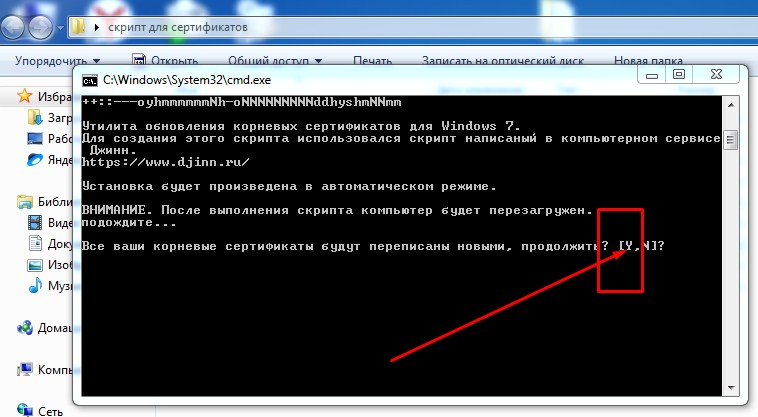 В командной строке DOS соглашаемся с перезаписью скриптов.
В командной строке DOS соглашаемся с перезаписью скриптов.
После того как сертификаты загрузятся, кликните по любой кнопке и начнется перезагрузка компьютера и после нее все должно заработать.
Основные выводы
Любая проблема, возникающая с нашим ”железом” решаема, какая-то малой кровью (как сейчас),а что-то требует радикальных мер.В любом случае, не вешайте нос и не впадайте в панику. Всегда найдется человек, который на своем опыте прошел это испытание и с удовольствием поделится с вами решением возникшей задачи.
Главное поискать, ведь в интернете можно найти ответ на любой вопрос.
В сегодняшнем случае было несколько решений данной проблемы, но я намеренно выбрала на мой взгляд самую простую инструкцию ручной загрузки сертификатов, минуя центр обновления Майкрософт. Рекомендации с официального сайта всегда объемные и не всегда понятные простому пользователю. Да и путь таких обновлений не самый быстрый и не самый надежный.
А я с вами не прощаюсь, а говорю до свидания на страницах этого дневника или групп во ВКонтакте и Фейсбуке.
Буду рада, если кому-то помогла. Пишите в комментариях был ли у вас такой сбой и как вы с ним справились. Подписывайтесь на мой блог и Ютуб канал, где тоже можно найти полезный материал, озвученный без “понтов” доступным языком.

Оставить комментарий